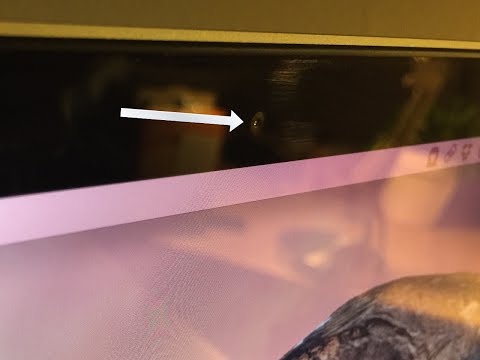
เนื้อหา
โน้ตบุ๊ก MacBook มาพร้อมกับกล้องภายในที่เรียกว่า "iSight" ซึ่งอยู่ตรงกลางด้านบนของจอภาพ โดยปกติจะอยู่ในสถานะพร้อมใช้งานเสมอ เมื่อโปรแกรมที่เกี่ยวข้องเริ่มต้นเช่น "Photo Booth" หรือ "วิดีโอ iChat" กล้องก็พร้อมใช้งาน เพื่อเหตุผลด้านความปลอดภัยหรือเพื่อป้องกันไม่ให้ทำงานทันทีที่โปรแกรมเริ่มทำงานคุณสามารถปิดการใช้งานได้
คำสั่ง

-
คลิกไอคอนค้นหา "สปอตไลต์" ที่มุมขวาบนของหน้าจอ OS X มีรูปร่างของแว่นขยาย พิมพ์ "Terminal" ในช่องค้นหา รอผลการโหลดและคลิก "Terminal" ในรายการผลลัพธ์
-
พิมพ์ต่อไปนี้ที่พรอมต์ "Terminal" (โปรดทราบว่ามีช่องว่างระหว่าง "mkdir" และ "/") และกด "Enter":
mkdir /System/Library/QuickTime/.iSightBackup
-
พิมพ์คำสั่งต่อไปนี้ที่พรอมต์ "Terminal" (โปรดสังเกตว่ามีช่องว่างระหว่าง "mv" และ "/") และกด "Enter"
mv /System/Library/QuickTime/QuickTimeUSBVDCDIgitizer.component/System/Library/QuickTime/.iSightBackup/
-
คลิกไอคอน "X" สีแดงขนาดเล็กที่มุมซ้ายบนของเทอร์มินัลเพื่อออก ปิดใช้งานกล้องในขณะนี้
การเตือน
- หากต้องการเปิดใช้งานกล้องอีกครั้งให้เปิด "Terminal" แล้วป้อนคำสั่งต่อไปนี้จากนั้นกด "Enter"
- mv /System/Library/QuickTime/QuickTimeUSBVDCDIgitizer.component/System/Library/QuickTime/